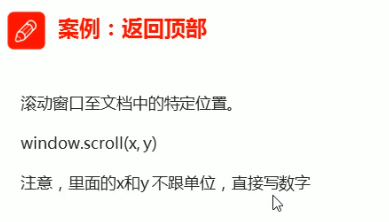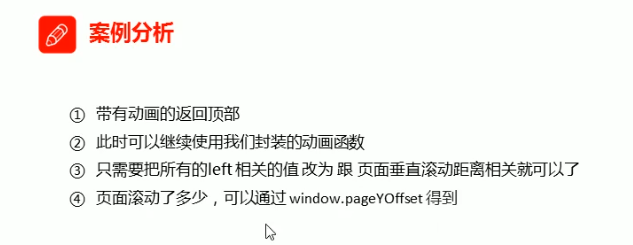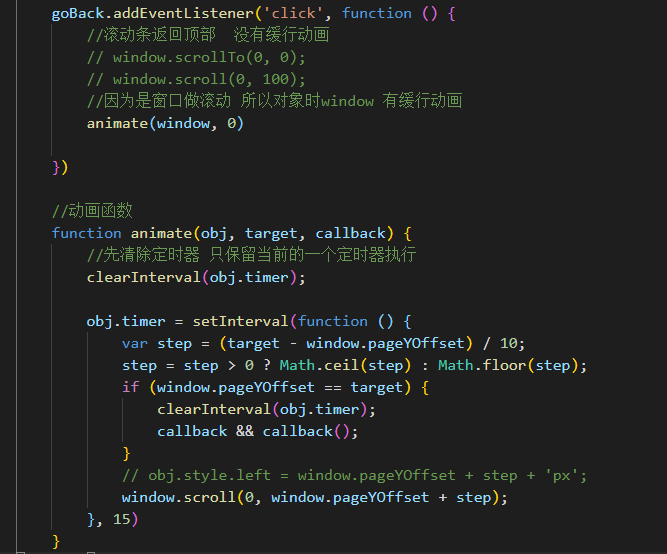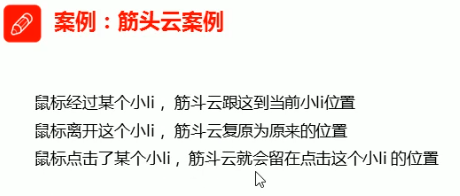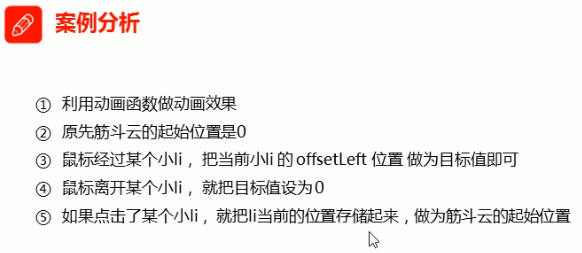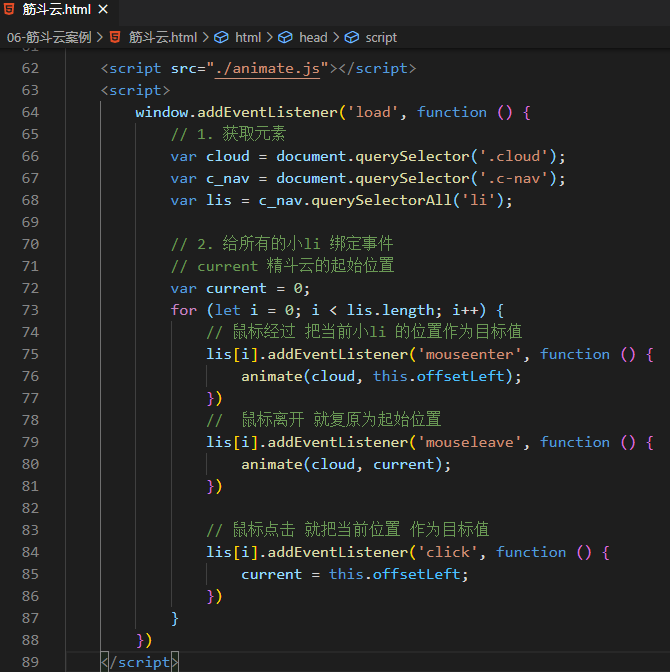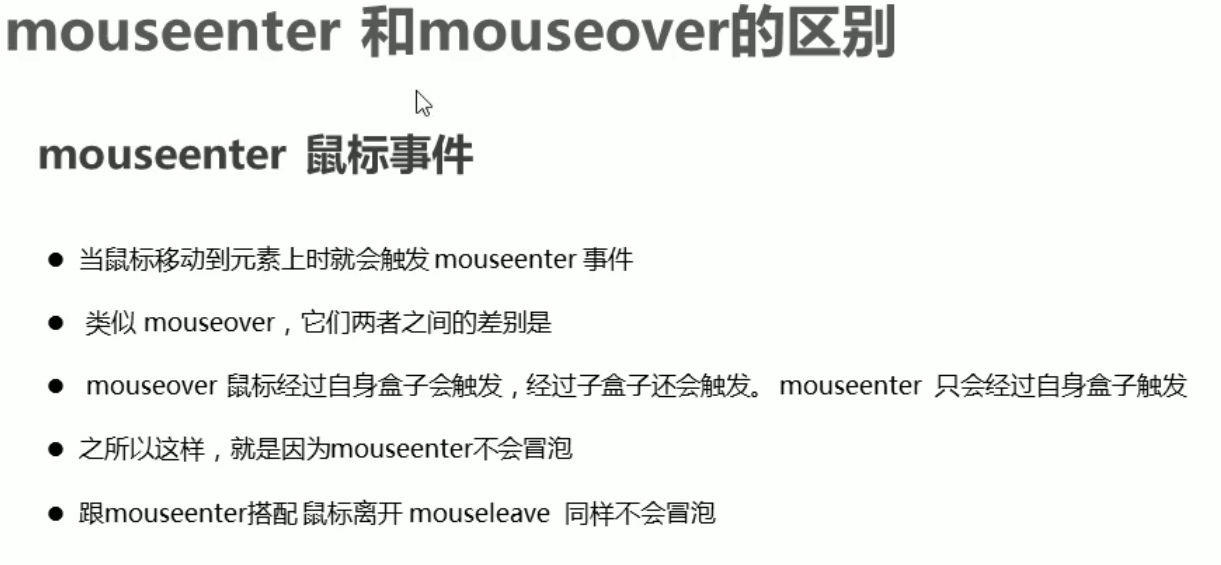
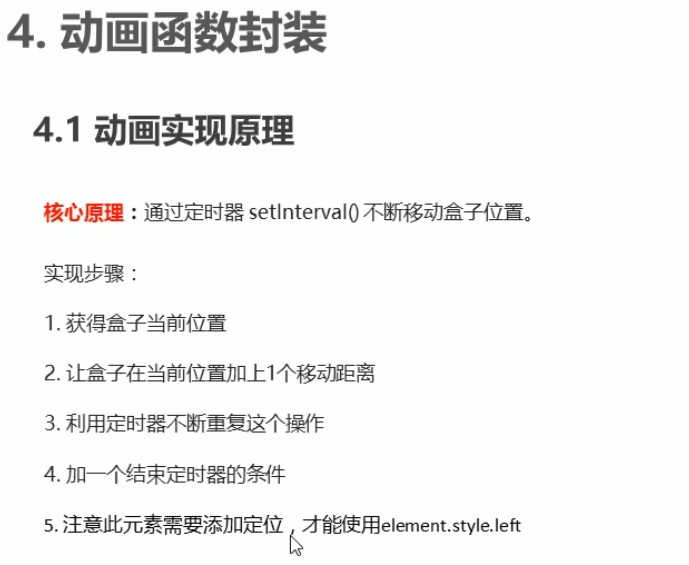
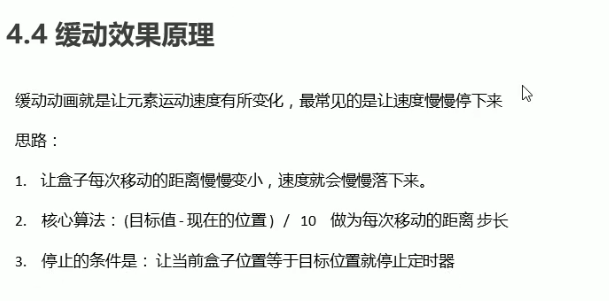
<!DOCTYPE html><html lang="en"><head><meta charset="UTF-8"><meta name="viewport" content="width=device-width, initial-scale=1.0"><title>02-动画原理</title><style>div {position: absolute;left: 0;width: 100px;height: 100px;background-color: pink;margin-top: 200px;}span {display: block;position: absolute;left: 0;width: 150px;height: 150px;background-color: purple;}.red {background-color: red;}</style></head><body><button class="btn500">点击开始夏雨荷到500</button><button class="btn800">点击开始夏雨荷到800</button><div></div><span>夏雨荷</span><script>// 简单动画函数封装 obj目标对象 target 目标位置function animate(obj, target, callback) {//给不同的元素添加 不同的定时器//当我们不断的点击按钮 这个元素的速度会越来越快,因为开启了太多定时器//解决方案,让元素 只有一个定时器执行clearInterval(obj.timer);obj.timer = setInterval(() => {// 步长值// 把步长值 改为整数 不要出现小数值的情况// var step = Math.ceil((target - obj.offsetLeft) / 10); //不兼容负值情况// 这样写 兼容正负值情况 因为如果不兼容正值或者负值,等到step==0的时候,obj.offsetLeft == target情况永远不会出现,// 那么循环定时器就会一直存在,并且一直执行else里面的代码var step = (target - obj.offsetLeft) / 10;step = step > 0 ? Math.ceil(step) : Math.floor(step);//到点停止动画if (obj.offsetLeft == target) {clearInterval(obj.timer);if (callback) {//调用回调函数callback();}} else {//让盒子的位置移动// 把每次加1 这个步长值 改为一个慢慢变小的值 步长公式:(目标值-现在的位置)/ 10obj.style.left = obj.offsetLeft + step + 'px';}}, 15);}var div = document.querySelector('div');var span = document.querySelector('span');var btn500 = document.querySelector('.btn500');var btn800 = document.querySelector('.btn800');//调用函数// animate(div, 300);btn500.addEventListener('click', function () {animate(span, 500);})btn800.addEventListener('click', function () {animate(span, 800, function () {span.className = 'red';});})//匀速动画 就是盒子当前的位置+固定值的 10//缓动动画就是 盒子当前的位置+变化的值(目标值-现在的位置)/ 10)</script></body></html>
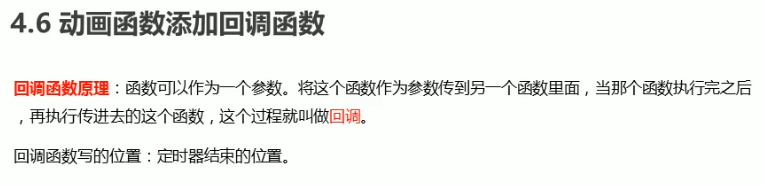
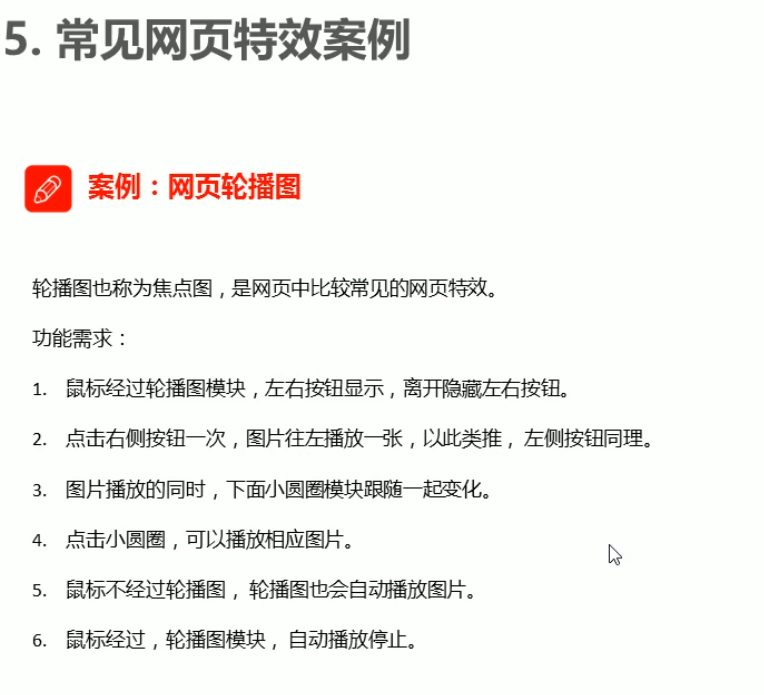
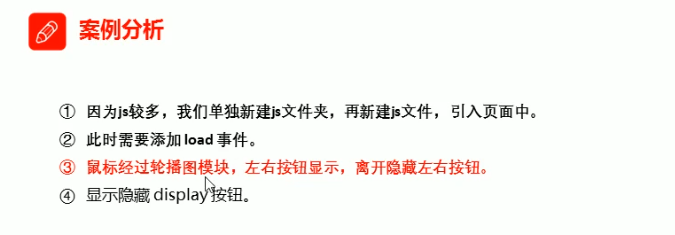
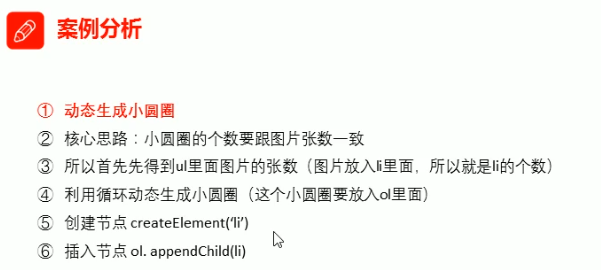
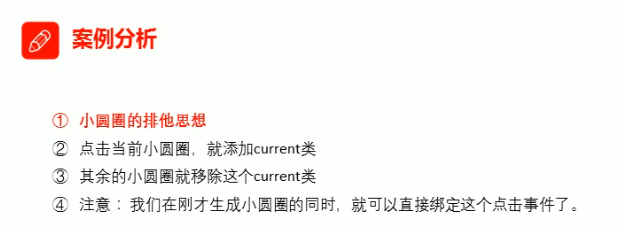
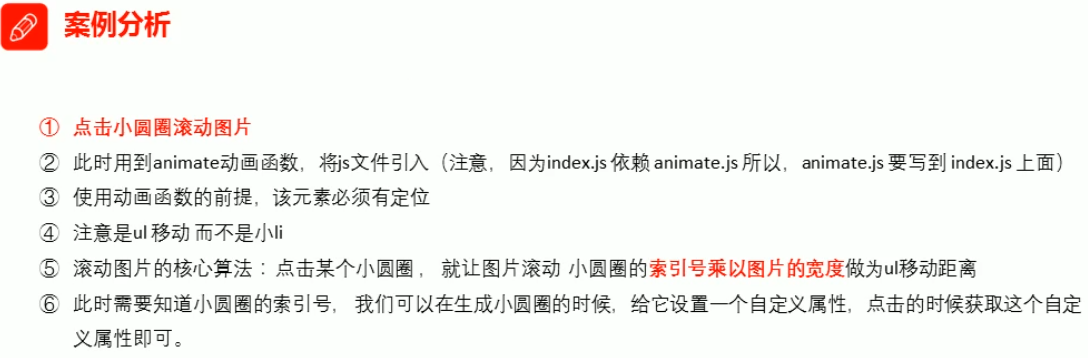
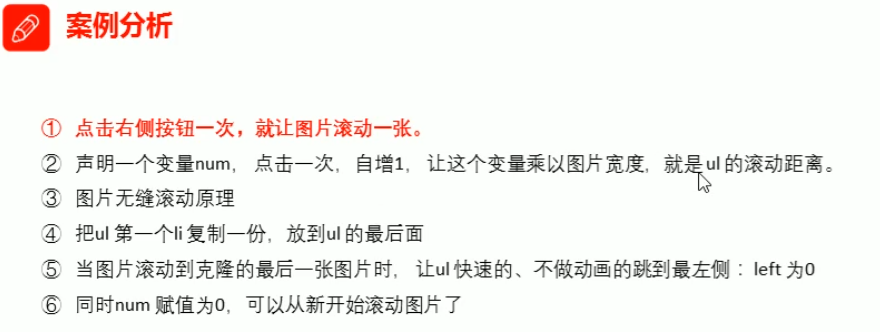
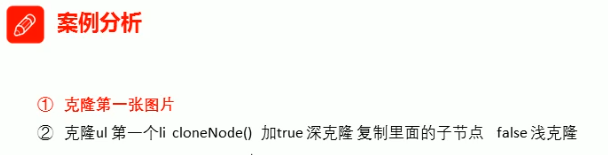
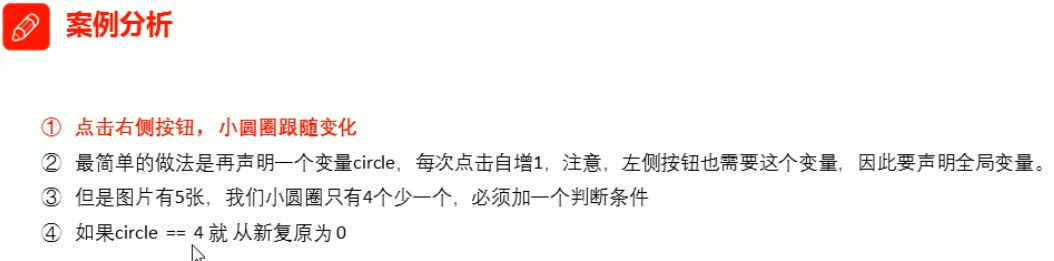
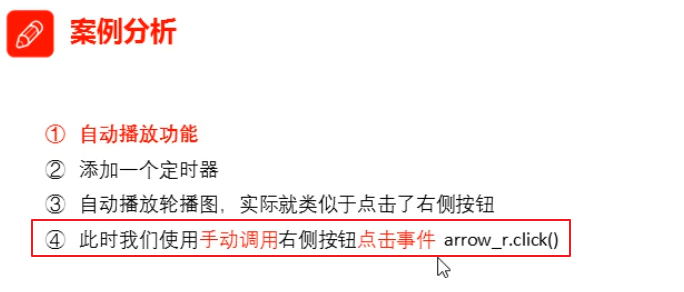
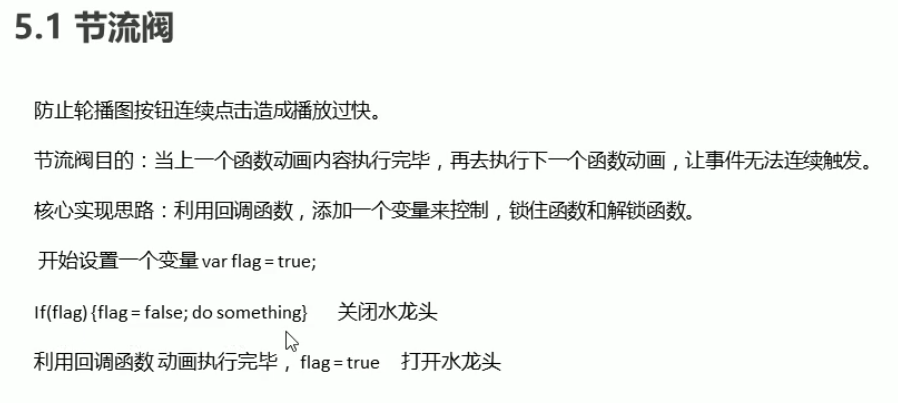
轮播图html文件:
<!DOCTYPE html><html lang="en"><head><meta charset="UTF-8"><meta name="viewport" content="width=device-width, initial-scale=1.0"><title>网页轮播图</title><!-- 引入facicon.ico网页图标 --><link rel="shortcut icon" href="favicon.ico" type="image/x-icon" /><!-- 引入css 初始化的css 文件 --><link rel="stylesheet" href="css/base.css"><!-- 引入公共样式的css 文件 --><link rel="stylesheet" href="css/common.css"><!-- 引入 首页的css文件 --><link rel="stylesheet" href="css/circlePic.css"><!-- 添加js文件 --><script src="./js/animate.js"></script><script src="./js/circle.js"></script></head><body><div class="focus fl"><!-- 左侧按钮 --><a href="javascript:;" class="arrow-l"><</a><!-- 右侧按钮 --><a href="javascript:;" class="arrow-r"> </a><!-- 核心的滚动区域 --><ul><li><a href="#"><img src="upload/focus.jpg" alt=""></a></li><li><a href="#"><img src="upload/focus1.jpg" alt=""></a></li><li><a href="#"><img src="upload/focus2.jpg" alt=""></a></li><li><a href="#"><img src="upload/focus3.jpg" alt=""></a></li></ul><!-- 小圆圈 --><ol class="circle"></ol></div></body></html>
轮播图css文件:
.focus {position: relative;width: 721px;height: 455px;background-color: purple;margin: 10px;overflow: hidden;}.focus ul {position: absolute;top: 0;left: 0;width: 600%;}.focus ul li {float: left;}.arrow-l,.arrow-r {display: none;position: absolute;top: 50%;margin-top: -20px;width: 24px;height: 40px;background: rgba(0, 0, 0, .3);text-align: center;line-height: 40px;color: #fff;font-family: 'icomoon';font-size: 18px;z-index: 2;}.arrow-r {right: 0;}.circle {position: absolute;bottom: 10px;left: 50px;}.circle li {float: left;width: 8px;height: 8px;/*background-color: #fff;*/border: 2px solid rgba(32, 155, 97, 0.5);margin: 0 5px;border-radius: 50%;/*鼠标经过显示小手*/cursor: pointer;}.current {background-color: red;}
轮播图js文件:
window.addEventListener('load', function () {// 1. 获取元素var arrow_l = document.querySelector('.arrow-l'); //左右按钮var arrow_r = document.querySelector('.arrow-r');var focus = document.querySelector('.focus'); //整个大框// 返回大盒子的宽度 大盒子的宽度和图片的宽度一致var focusWidth = focus.offsetWidth;// 2. 鼠标经过显示 隐藏按钮focus.addEventListener('mouseenter', function () {arrow_l.style.display = 'block';arrow_r.style.display = 'block';clearInterval(timer);timer = null;})focus.addEventListener('mouseleave', function () {arrow_l.style.display = 'none';arrow_r.style.display = 'none';timer = setInterval(function () {//手动调用点击事件arrow_r.click();}, 2000);})// 3. 动态生成小圆圈 有几张图片 我就生成几个小圆圈var ul = focus.querySelector('ul');var ol = focus.querySelector('.circle');// console.log(ul.children.length);for (let i = 0; i < ul.children.length; i++) {// 创建一个小livar li = document.createElement('li');// 把小li 插入到ol里面ol.appendChild(li);// 记录当前小圆圈的索引号 通过自定义属性来做li.setAttribute('data-index', i);// 生成小圆圈的时候 就绑定点击事件li.addEventListener('click', function () {// 排他思想for (let i = 0; i < ol.children.length; ++i) {ol.children[i].className = '';}this.className = 'current';// 5. 点击小圆圈,移动图片,当然移动的是ul// ul 的移动距离 小圆圈的索引号 乘以图片的宽度 注意是负值// 点击了某个xiaoli 就拿到当前小li的属性// var index = this.dataset.index;var index = this.getAttribute('data-index');//当我们点击了某个小li 就要把这个小li的索引号给numnum = index;//当我们点击了某个小li 就要把这个小li的索引号给circlecircle = index;// console.log(index);// console.log(focusWidth);animate(ul, -index * focusWidth);})}// 把ol里面的第一个小li 设置类名 currentol.children[0].className = 'current';// 6. 克隆第一张图片 li 放到ul的最后面var first = ul.children[0].cloneNode(true);ul.appendChild(first);// 7. 点击右侧按钮,图片滚动一张var num = 0;// circle 控制小圆圈的播放var circle = 0;// 节流阀var flag = true;arrow_r.addEventListener('click', function () {if (flag) {flag = false; //关闭节流阀//如果走到了最后的一张图片 此时ul需要快速复原 num设置为0if (num == ul.children.length - 1) {ul.style.left = 0;num = 0;}num++;animate(ul, -num * focusWidth, function () {flag = true; //打开节流阀});// 8.点击右侧按钮,就让小圆圈跟随一起变化,再生棉一个变量控制小圆圈的播放circle++;//如果circle==4 表示走到了最后克隆这张图片 需要让circle=0if (circle == ol.children.length) {circle = 0;}circleChange();}})// 9. 左侧按钮arrow_l.addEventListener('click', function () {if (flag) {flag = false; //关闭节流阀//如果走到了第一张图片 此时ul需要快速复原 num设置为0if (num == 0) {num = ul.children.length - 1ul.style.left = -num * focusWidth + 'px';}num--;animate(ul, -num * focusWidth, function () {flag = true; //打开节流阀});// 8.点击右侧按钮,就让小圆圈跟随一起变化,再生棉一个变量控制小圆圈的播放circle--;//如果circle<0 表示走到了第一张 需要让circle=最后一个下标// if (circle < 0) {// circle = ol.children.length - 1;// }circle = circle < 0 ? ol.children.length - 1 : circle;circleChange();}})function circleChange() {//排他思想for (let i = 0; i < ol.children.length; ++i) {ol.children[i].className = '';}ol.children[circle].className = 'current';}// 10.自动播放轮播图var timer = setInterval(function () {//手动调用点击事件arrow_r.click();}, 2000);})